IPad: วิธีการใส่หรือถอดซิมการ์ด
เรียนรู้วิธีการเข้าถึงซิมการ์ดบน Apple iPad ด้วยบทเรียนนี้.
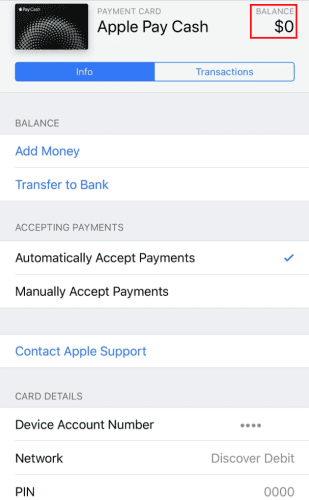
ไม่ทราบวิธีเพิ่มเงินใน Apple Pay โดยไม่ต้องใช้บัตรเดบิต? อ่านต่อเพื่อเรียนรู้วิธีการ 3 อันดับแรกที่ง่ายและรวดเร็ว
สำหรับผู้ใช้อุปกรณ์ Apple Apple Pay เป็นวิธีที่สะดวกในการซื้อสินค้าใน Apple Stores ตลาดออนไลน์ และร้านค้าที่รองรับการทำธุรกรรมแบบไร้สัมผัส
คุณสามารถเข้าถึงระบบการชำระเงินนี้ได้จากอุปกรณ์ Apple เช่น iPhone, iPad, MacBook และ Apple Watch เท่านั้น
ผู้ใช้ส่วนใหญ่คิดว่าพวกเขาต้องใช้บัตรเดบิตเสมอเพื่อใช้ Apple Pay และเมื่อไม่มีก็ใช้บริการนี้ไม่ได้ นั่นไม่ใช่กรณี
เป็นไปได้ที่จะเพิ่มเงินสดใน Apple Pay โดยไม่ต้องใช้บัตรเดบิต สงสัยยังไง? โพสต์นี้แสดงวิธีที่ดีที่สุดในการโอนเงินไปยัง Apple Pay โดยไม่ต้องใช้บัตรเดบิต
วิธีเพิ่มเงินใน Apple Pay โดยไม่ต้องใช้บัตรเดบิต
มีวิธีสร้างสรรค์มากมายในการเติมเงินเข้า Apple Pay โดยไม่ต้องใช้บัตรเดบิต ค้นหาวิธีการยอดนิยมและเข้าถึงได้ด้านล่าง:
1. ใช้บัตรเครดิตเพื่อเพิ่มเงินใน Apple Pay โดยไม่ต้องใช้บัตรเดบิต
การใช้บัตรเดบิตเป็นวิธีปฏิบัติทั่วไปในการเพิ่มเงินในบัญชี Apple Pay อย่างไรก็ตาม บัตรเดบิตไม่ใช่ตัวเลือกบัตรเดียวสำหรับผู้ใช้ Apple หากคุณมีคำถามต่อไปนี้อยู่ในใจ
Can You Add Money to Apple Pay With a Credit Card?
ได้ สามารถเพิ่มเงินไปยัง Apple Pay โดยใช้วิธีการชำระเงินอื่นได้ ตัวอย่างเช่น คุณสามารถใช้บัตรเครดิตเพื่อเพิ่มเงินใน Apple Pay ทำตามขั้นตอนเหล่านี้เพื่อเพิ่มเงินโดยใช้บัตรเครดิตแทนบัตรเดบิต:
หากคุณทำตามวิธีนี้ คุณไม่จำเป็นต้องเพิ่มเงินในยอดคงเหลือ Apple Pay ของคุณ คุณสามารถชำระเงินได้โดยตรงโดยใช้แอพนี้จากบัตรที่เชื่อมโยง
2. เพิ่มเงินใน Apple Cash โดยใช้บัตรเติมเงิน
Apple Cash ไม่อนุญาตให้คุณเพิ่มเงินจากบัตรของขวัญ แม้ว่าบัตรนั้นจะเพิ่มไปยัง Apple Wallet แล้วก็ตาม
ไม่ต้องกังวล. คุณสามารถเพิ่มเงินใน Apple Cash โดยใช้บัตรชำระเงินแบบเติมเงินหรือโหลดซ้ำได้ คุณสามารถใช้แทนบัตรเดบิตได้
Brinks Prepaid Mastercard, NetSpend Visa Prepaid Card และ Serve American Express Prepaid Debit Account เป็นบัตรเติมเงินบางประเภทที่โหลดซ้ำได้ซึ่ง Apple Pay ยอมรับ
คุณต้องจำไว้ว่าบัตรเหล่านี้บางใบมีค่าธรรมเนียมรายเดือนหรือรายปี นี่คือวิธีที่คุณสามารถใช้สิ่งเหล่านี้เพื่อเพิ่มเงินใน Apple Cash โดยไม่ต้องใช้บัตรเดบิตแบบเดิม:
3. ขอให้เพื่อนหรือสมาชิกในครอบครัวเพิ่มเงินใน Apple Pay โดยไม่ใช้บัตรเดบิต
หากคุณใช้วิธีข้างต้นไม่ได้ผล คุณสามารถขอให้เพื่อนหรือสมาชิกในครอบครัวเพิ่มเงินในบัญชี Apple Pay ของคุณได้เสมอ
ในกรณีนี้ เพื่อนของคุณควรเป็นผู้ใช้ Apple Pay และต้องมียอดเงินสด Apple เพื่อโอนเงินให้คุณ
มิฉะนั้น ก็สามารถเพิ่มบัตรเครดิตหรือบัตรเดบิตของตัวเองลงในบัญชี Apple Pay ได้ หากพวกเขาตรงตามเงื่อนไขเหล่านี้ คุณสามารถขอให้พวกเขาส่ง Apple Cash จากบัญชี Apple Pay ของพวกเขา
หลังจากนั้นคุณสามารถชำระเงินเป็นเงินสดหรือวิธีอื่นในจำนวนที่เท่ากัน
วิธีเพิ่มเงินใน Apple Cash โดยไม่ต้องใช้บัตรเดบิต (เคล็ดลับโบนัส)

UI เงินสดของ Apple Pay

การเพิ่มเงินสดไปยัง Apple Pay Cash

ยืนยันเงินโฆษณาโดยแตะที่ ID สัมผัส

ยอดคงเหลือแสดงบนบัตรเงินสด Apple Pay
บัตรเครดิตส่วนใหญ่ไม่ต้องการระบบตรวจสอบเพิ่มเติม อย่างไรก็ตาม บัตรเครดิตบางใบกำหนดให้คุณต้องป้อนรหัสยืนยัน OTP ที่ส่งไปยังมือถือของคุณ
Can I use Apple cash without a debit card?
แน่นอนคุณสามารถ! คุณสามารถใช้ Apple Cash โดยใช้บัตรเครดิตหรือบัตรที่โหลดไว้ล่วงหน้าที่เข้ากันได้
บทสรุป
การค้นหาเพื่อเรียนรู้วิธีเพิ่มเงินใน Apple Pay โดยไม่ต้องใช้บัตรเดบิตสิ้นสุดที่นี่ โพสต์นี้กล่าวถึงวิธี 3 อันดับแรกที่คุณสามารถใช้แทนบัตรเดบิตเพื่อเพิ่มเงินใน Apple Pay
ทำตามเทคนิคเหล่านี้ คุณจะไม่มีปัญหาในการเพิ่มเงินและใช้การชำระเงินออนไลน์ของ Apple Pay Cash
สำหรับปัญหาใด ๆ โปรดติดต่อเราผ่านความคิดเห็น คุณยังสามารถอ่านรายละเอียดเกี่ยวกับวิธีใช้ Apple Pay
เรียนรู้วิธีการเข้าถึงซิมการ์ดบน Apple iPad ด้วยบทเรียนนี้.
ในโพสต์นี้เราจะพูดถึงวิธีแก้ปัญหาที่การนำทางแผนที่และฟีเจอร์ GPS ไม่ทำงานอย่างถูกต้องบน Apple iPhone.
Apple Watch ของคุณทำให้แบตเตอรี่หมดเร็วกว่าปกติหรือไม่? อ่านโพสต์เพื่อค้นหาวิธีแก้ไขปัญหาแบตเตอรี่หมดของ Apple Watch
เรียนรู้วิธีลบคำแนะนำแอพ Siri บน Apple iPhone และ iPad ของคุณ
เราแสดงตัวเลือกที่ดีที่สุดสำหรับการเชื่อมต่อ Apple iPad ของคุณกับโปรเจ็กเตอร์ด้วยบทช่วยสอนนี้
ไม่ทราบวิธีการเปิดไฟล์ Zip บน iPhone? คลิกที่นี่เพื่อเรียนรู้วิธีการสร้าง ดูตัวอย่าง และเปิดไฟล์ Zip ได้ในพริบตา
การเรียนรู้วิธีปิด VPN บน iPhone ของคุณเป็นเรื่องสำคัญสำหรับการรักษาความเป็นส่วนตัวและการเชื่อมต่ออินเทอร์เน็ตที่ไม่มีปัญหา
เปิดหรือปิด Data Roaming บน Apple iPhone X หรือ 8 โดยใช้บทช่วยสอนนี้
ขณะที่คุณพิมพ์ข้อความหรือทำงานในเอกสารบน Android, iPhone หรือ iPad คุณอาจพบกรณีที่คุณต้องเพิ่มเครื่องหมายตัวหนอนเป็นอักขระเดี่ยวหรือเครื่องหมายเน้นเสียง。 ปัญหาที่เกิดขึ้นคือ—ตัวหนอนไม่ปรากฏบนคีย์บอร์ดมือถือ。
คำแนะนำที่ชัดเจนในการเปิดหรือปิด <strong>JavaScript</strong> ใน <strong>Safari</strong> บนอุปกรณ์ <strong>iPhone</strong> และ <strong>iPad</strong>







